Google Chrome là trình duyệt yêu thích của thế giới trong khoảng một thập kỷ. Tuy nhiên, điều đó không có nghĩa Chrome là trình duyệt tốt nhất. Các trình duyệt như Vivaldi và Opera có nhiều bộ tính năng nâng cao hơn Chrome. Ngay cả Edge cũng bao gồm một số tính năng đáng chú ý mà Chrome không có.
Hiếm khi Chrome có các tính năng tiên tiến chưa từng thấy trước đây trong các trình duyệt khác. Tuy nhiên, người dùng ít nhất có thể mở rộng các tính năng của Chrome theo nhiều cách nhờ thư viện tiện ích mở rộng khổng lồ của trình duyệt. Sau đây là 8 tính năng mà nhiều người dùng nghĩ rằng Google nên thêm vào Chrome.
1. Thêm bookmark vào menu ngữ cảnh
Chắc chắn có chỗ để mở rộng menu ngữ cảnh chuột phải của Chrome, nơi không tồn tại các tùy chọn tùy chỉnh. Những tùy chọn để thêm bookmark vào menu ngữ cảnh sẽ là một điểm khởi đầu tốt. Menu con bookmark trên menu của Chrome sẽ giúp các trang web yêu thích của bạn có thể truy cập trực tiếp hơn trong trình duyệt.
Có sẵn một số tiện ích mở rộng mà bạn có thể thêm bookmark vào menu ngữ cảnh của Chrome. Context Bookmarks và Context Menu Bookmarks là hai tiện ích mở rộng đáng chú ý trong số này. Cả hai đều thêm menu con của thanh bookmark (hoặc thư mục) vào menu ngữ cảnh Chrome, từ đó bạn có thể truy cập các trang web.
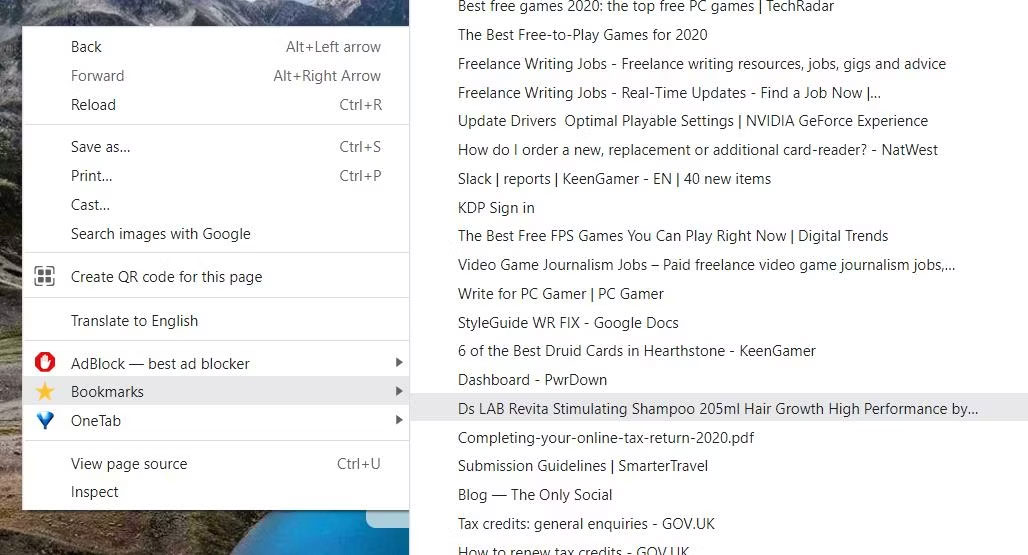
2. Chế độ chia đôi màn hình
Chế độ chia đôi màn hình để xem nhiều tab trong một cửa sổ là một tính năng mà Vivaldi đã có. Bạn cũng có thể bật chế độ chia đôi màn hình trong Edge Canary. Chế độ chia đôi màn hình của Vivaldi (còn được gọi là tab tiling) cho phép người dùng xem đồng thời nhiều trang mà không cần phải mở nhiều cửa sổ.
Vì vậy, sẽ rất tốt nếu có một tính năng như vậy xuất hiện trong Chrome. Hiện tại, người dùng Chrome phải mở nhiều cửa sổ để xem đồng thời các trang khác nhau. Có một số tiện ích mở rộng cung cấp chế độ chia đôi màn hình dành cho Chrome, nhưng chúng chỉ sắp xếp các tab thành những bố cục cửa sổ khác nhau.
3. Tab dọc
Thanh bên hiển thị tab trang theo chiều dọc đã tồn tại trong Microsoft Edge và Vivaldi. Theo nhiều khía cạnh, sẽ hợp lý hơn khi có các tab dọc vì thanh bên có thể dễ dàng chứa nhiều tab hơn mà không cần thay đổi kích thước của chúng. Các tab không co lại khi bạn mở nhiều tab trong thanh bên, giống như trên thanh ngang. Người dùng có thể tăng chiều rộng của thanh bên để vừa với tiêu đề của tất cả các tab.
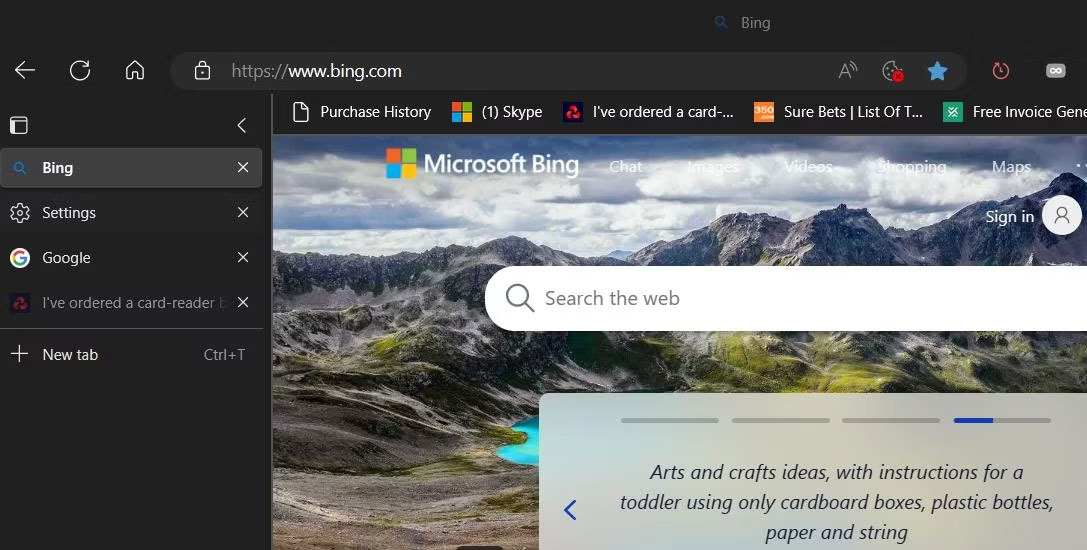
Chrome hiện không tích hợp bất kỳ tính năng thanh bên nào cho các tab. Bạn có thể thêm thanh bên theo tab vào Chrome với nhiều tiện ích mở rộng. Kiểm tra tiện ích mở rộng Vertical Tabs, Vertical Tabs & Bookmarks và Tree-Style Tab để xem tính năng thanh bên của tab trang trong Chrome sẽ như thế nào.
4. Công cụ ghi macro
Một số gói phần mềm năng suất như Microsoft Word bao gồm các công cụ ghi vĩ mô mà người dùng có thể ghi và sau đó phát các tác vụ lặp đi lặp lại. Một trình ghi macro tương tự trong Chrome sẽ là công cụ vô giá để duyệt web. Một tính năng như vậy sẽ cho phép bạn thiết lập macro để mở nhiều trang web, đăng nhập vào trang hoặc điền vào biểu mẫu web.
Ngoài ra, bạn có thể gán các phím nóng cho macro. Do đó, trình ghi macro sẽ cung cấp cho bạn cách tạo phím tắt kích hoạt các tác vụ nhất định của trình duyệt. Ví dụ, bạn có thể tạo macro hotkey để mở một nhóm trang web khi được nhấn.
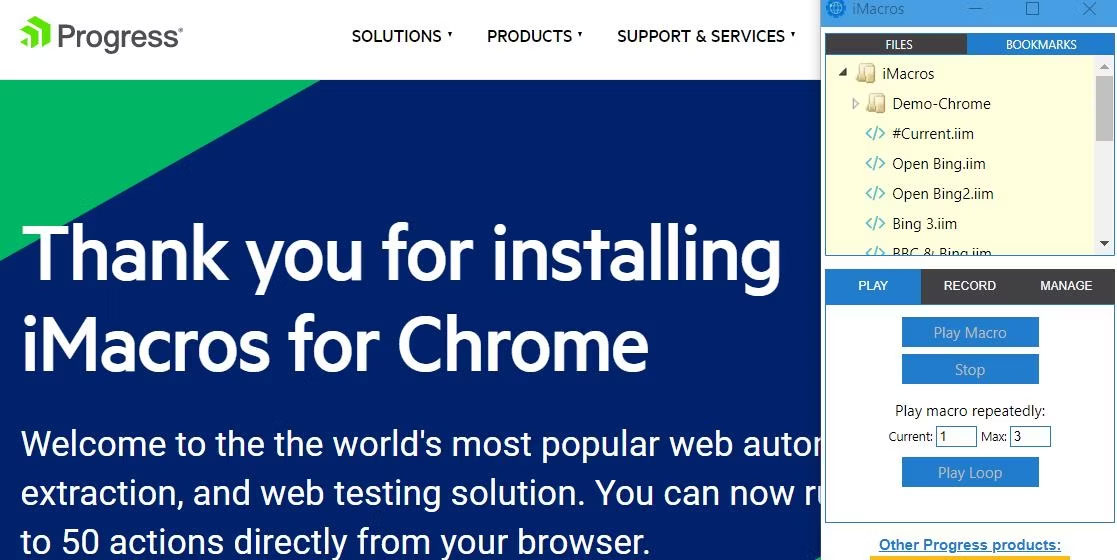
Để xem trình ghi macro Chrome sẽ trông như thế nào, hãy thêm tiện ích mở rộng iMacros phổ biến vào trình duyệt. Tiện ích mở rộng đó cho phép bạn ghi, chỉnh sửa và phát các script macro trong Chrome. Wildfire là một tiện ích mở rộng ghi macro thay thế đi kèm với trình chỉnh sửa quy trình làm việc. Hướng dẫn ghi macro trong Chrome này bao gồm các nguyên tắc sử dụng cả hai tiện ích mở rộng đó.
5. Sticky Note
Nhiều người dùng cần ghi lại mọi thứ khi duyệt web, có thể là mã, ngày, thông tin đăng nhập hoặc chi tiết sản phẩm. Tuy nhiên, Chrome không có bất kỳ tính năng nào để lưu ghi chú. Tính năng Sticky Note sẽ là một bổ sung đáng hoan nghênh cho trình duyệt. Một tính năng như vậy sẽ cho phép người dùng dán lời nhắc, danh sách nhiệm vụ hoặc bất kỳ loại ghi chú nào khác vào các trang web.
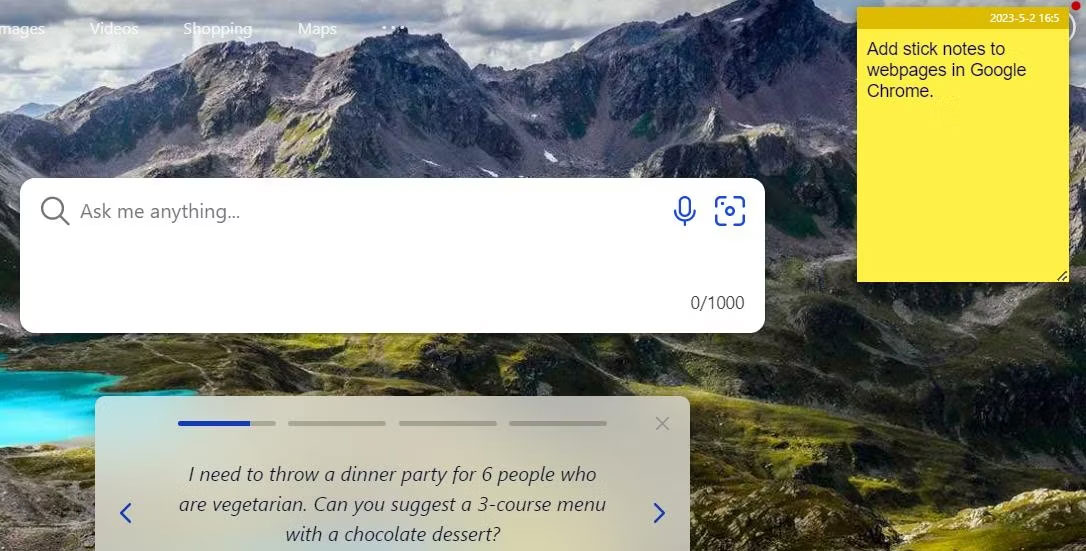
Bạn có thể thêm Sticky Note vào các trang web trong Chrome bằng những tiện ích mở rộng như Beanote và Note Anywhere. Những add-on đó cho phép bạn thêm Sticky Note vào các trang thông qua menu ngữ cảnh của Chrome. Beanote cũng đi kèm với công cụ highlight để đánh dấu văn bản trên các trang, đây là một tính năng khác mà Chrome có thể thực hiện.
6. Thanh cuộn có thể tùy chỉnh
Chrome không có bất kỳ tùy chọn tích hợp nào để tùy chỉnh thanh cuộn. Thêm một số tùy chọn giúp thay đổi thanh cuộn của Chrome sẽ làm trình duyệt có thể tùy chỉnh nhiều hơn. Ví dụ, trình duyệt phải có cài đặt để thay đổi bảng màu, chiều rộng và kiểu trượt của thanh cuộn. Sẽ rất tốt nếu có các tùy chọn điều chỉnh tốc độ cuộn trong Chrome.
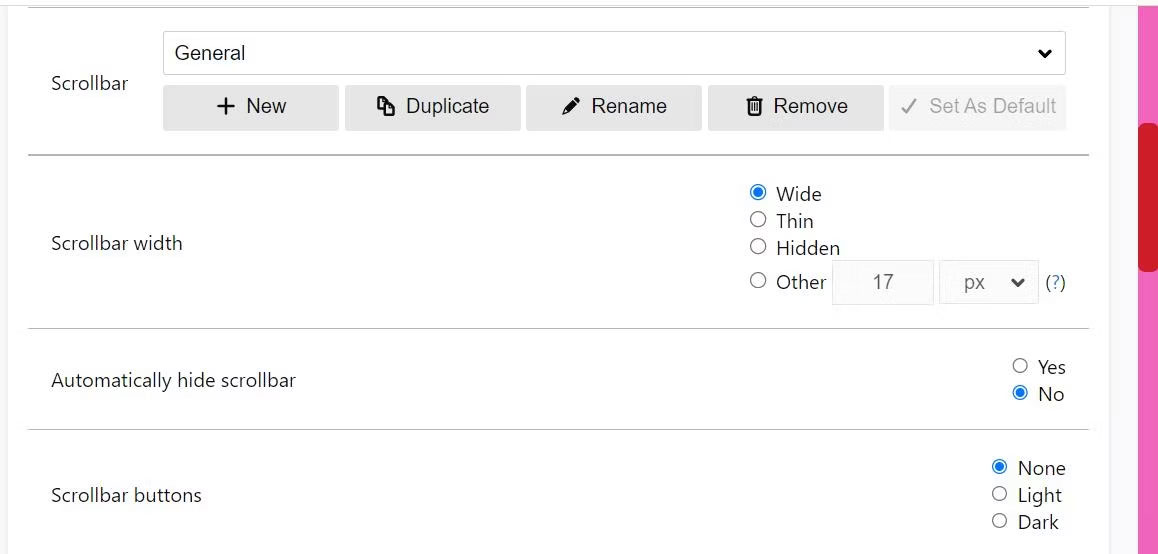
Custom Scrollbar là tiện ích mở rộng tốt nhất để thêm chức năng như vậy vào Chrome. Hướng dẫn tùy chỉnh thanh cuộn của Chrome bao gồm các nguyên tắc sử dụng tiện ích mở rộng đó. Bạn có thể điều chỉnh hiệu ứng tốc độ cuộn với SmoothScroll.
7. Cử chỉ chuột
Cử chỉ chuột cho phép người dùng thực hiện một số hành động nhất định với các chuyển động được xác định trước của chuột. Vivaldi và Opera đều kết hợp một tính năng sáng tạo như vậy. Trình duyệt Vivaldi có một bộ cử chỉ chuột mặc định nhưng cũng cho phép người dùng tự tạo bộ cử chỉ riêng. Những cử chỉ chuột đó nâng cao tính linh hoạt của trình duyệt.
Thật đáng tiếc khi Chrome không có cử chỉ chuột, đây là một tính năng khác mà Google nên thêm vào trình duyệt hàng đầu của mình. CrxMouse Chrome Gestures là một trong những tiện ích mở rộng tốt nhất để kích hoạt tính năng này trong Google Chrome. SmartUp Gestures là một tiện ích bổ sung thay thế mà bạn có thể thiết lập cả cử chỉ nhấp chuột phải và con lăn chuột.
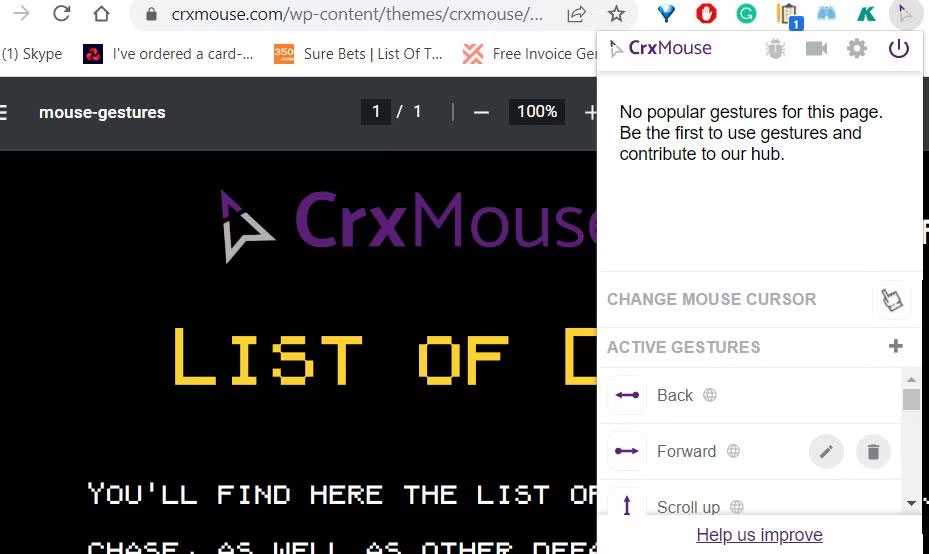
8. Phím tắt tùy chỉnh
Opera và Vivaldi đều cho phép người dùng tùy chỉnh các phím tắt mặc định của trình duyệt. Tuy nhiên, bạn chỉ có thể thiết lập các phím nóng để kích hoạt tiện ích mở rộng trong Chrome. Các tùy chọn để thay đổi các phím nóng mặc định của Chrome sẽ là một tính năng tùy chỉnh đáng hoan nghênh khác. Sẽ tốt hơn nữa nếu Chrome cho phép người dùng thiết lập phím tắt để mở các trang web đã bookmark.
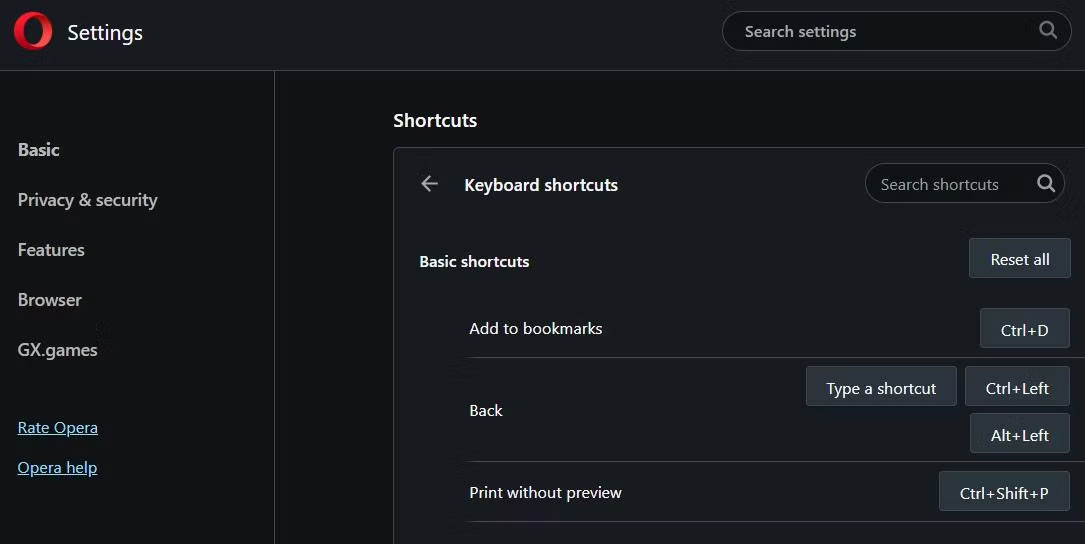
Nếu muốn tùy chỉnh phím tắt của Chrome, bạn có thể làm như vậy với tiện ích Shortkeys (Custom Keyboard Shortcuts). Tiện ích mở rộng đó cho phép bạn thiết lập các phím nóng tùy chỉnh cho nhiều hành động của trình duyệt hoặc mở trang web. Hoặc, bạn có thể thiết lập 25 phím nóng tùy chỉnh với add-on Keyboard Shortcuts.
Có nhiều cách khác nhau mà Google có thể nâng cao bộ tính năng của Google Chrome. Vivaldi và Opera là những trình duyệt hấp dẫn hơn đối với người dùng thành thạo vì chúng bao gồm các tính năng duyệt web và tùy chỉnh vượt trội.
Các tính năng trên sẽ làm cho Chrome trở thành một trình duyệt linh hoạt và có thể tùy chỉnh nhiều hơn so với hiện tại. Nhưng hiện tại, hãy đảm bảo rằng bạn đang sử dụng tất cả các tính năng ẩn của Chrome để tận dụng tối đa trình duyệt.
 Công nghệ
Công nghệ  AI
AI  Windows
Windows  iPhone
iPhone  Android
Android  Học IT
Học IT  Download
Download  Tiện ích
Tiện ích  Khoa học
Khoa học  Game
Game  Làng CN
Làng CN  Ứng dụng
Ứng dụng 







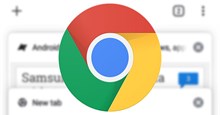










 Linux
Linux  Đồng hồ thông minh
Đồng hồ thông minh  macOS
macOS  Chụp ảnh - Quay phim
Chụp ảnh - Quay phim  Thủ thuật SEO
Thủ thuật SEO  Phần cứng
Phần cứng  Kiến thức cơ bản
Kiến thức cơ bản  Lập trình
Lập trình  Dịch vụ công trực tuyến
Dịch vụ công trực tuyến  Dịch vụ nhà mạng
Dịch vụ nhà mạng  Quiz công nghệ
Quiz công nghệ  Microsoft Word 2016
Microsoft Word 2016  Microsoft Word 2013
Microsoft Word 2013  Microsoft Word 2007
Microsoft Word 2007  Microsoft Excel 2019
Microsoft Excel 2019  Microsoft Excel 2016
Microsoft Excel 2016  Microsoft PowerPoint 2019
Microsoft PowerPoint 2019  Google Sheets
Google Sheets  Học Photoshop
Học Photoshop  Lập trình Scratch
Lập trình Scratch  Bootstrap
Bootstrap  Năng suất
Năng suất  Game - Trò chơi
Game - Trò chơi  Hệ thống
Hệ thống  Thiết kế & Đồ họa
Thiết kế & Đồ họa  Internet
Internet  Bảo mật, Antivirus
Bảo mật, Antivirus  Doanh nghiệp
Doanh nghiệp  Ảnh & Video
Ảnh & Video  Giải trí & Âm nhạc
Giải trí & Âm nhạc  Mạng xã hội
Mạng xã hội  Lập trình
Lập trình  Giáo dục - Học tập
Giáo dục - Học tập  Lối sống
Lối sống  Tài chính & Mua sắm
Tài chính & Mua sắm  AI Trí tuệ nhân tạo
AI Trí tuệ nhân tạo  ChatGPT
ChatGPT  Gemini
Gemini  Điện máy
Điện máy  Tivi
Tivi  Tủ lạnh
Tủ lạnh  Điều hòa
Điều hòa  Máy giặt
Máy giặt  Cuộc sống
Cuộc sống  TOP
TOP  Kỹ năng
Kỹ năng  Món ngon mỗi ngày
Món ngon mỗi ngày  Nuôi dạy con
Nuôi dạy con  Mẹo vặt
Mẹo vặt  Phim ảnh, Truyện
Phim ảnh, Truyện  Làm đẹp
Làm đẹp  DIY - Handmade
DIY - Handmade  Du lịch
Du lịch  Quà tặng
Quà tặng  Giải trí
Giải trí  Là gì?
Là gì?  Nhà đẹp
Nhà đẹp  Giáng sinh - Noel
Giáng sinh - Noel  Hướng dẫn
Hướng dẫn  Ô tô, Xe máy
Ô tô, Xe máy  Tấn công mạng
Tấn công mạng  Chuyện công nghệ
Chuyện công nghệ  Công nghệ mới
Công nghệ mới  Trí tuệ Thiên tài
Trí tuệ Thiên tài